Een filter verwijderen uit een afbeelding op een iPhone 6
Het is zeldzaam om een foto te maken die perfect is zonder enige vorm van bewerking, dus het is handig dat je iPhone een aantal tools bevat waarmee je je afbeeldingen kunt aanpassen. Een van de tools in uw Foto's-app is een set filters die u kunt toepassen op de foto's in uw filmrol.
Maar als je een filter op een foto hebt gebruikt en later ontdekt dat je het niet leuk vindt, of dat je gewoon de voorkeur gaf aan het origineel, dan ben je misschien op zoek naar een manier om het filter te verwijderen. Gelukkig kan dit worden gedaan op een manier die vergelijkbaar is met die waarin het filter oorspronkelijk was toegepast, dus volg onze onderstaande gids om te leren hoe.
Verwijder een toegepast filter van een foto in iOS 9
De stappen in dit artikel zijn uitgevoerd op een iPhone 6 Plus, in iOS 9. Je zou echter ook deze stappen moeten kunnen volgen om een filter te verwijderen van een foto op een iPhone die iOS 7 of hoger gebruikt.
- Open de app Foto's .
- Blader naar de afbeelding waarop u een filter hebt toegepast en u wilt deze verwijderen.
- Tik op de knop Bewerken in de rechterbovenhoek van het scherm.
- Tik op het filterpictogram (degene met de drie cirkels) onder aan het scherm. Als alternatief kunt u de optie Terugzetten selecteren, hoewel daarmee alle bewerkingen die u in een afbeelding hebt aangebracht, worden verwijderd, dus u wilt die actie misschien niet ondernemen, tenzij de enige wijziging die u heeft aangebracht, het filter toepast.
- Schuif helemaal naar links van de lijst met filters en selecteer vervolgens de optie Geen . Tik op de knop Gereed in de rechterbenedenhoek van het scherm als je klaar bent.

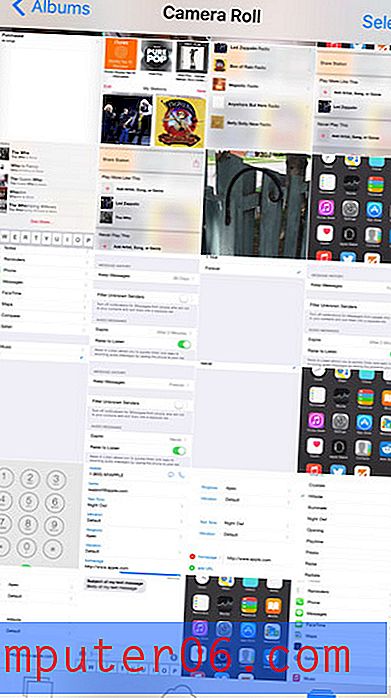
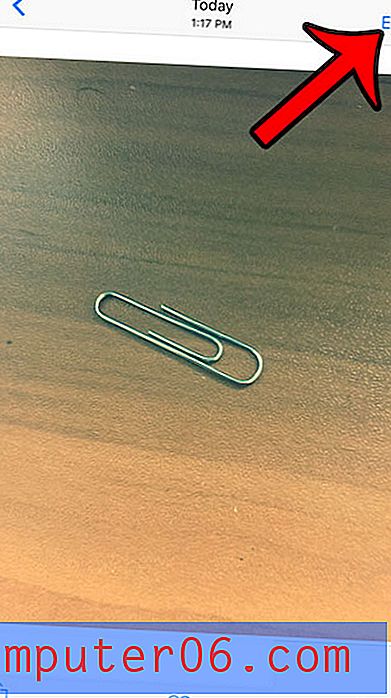
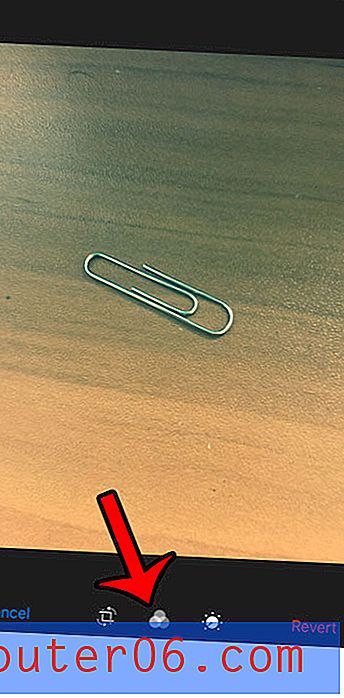
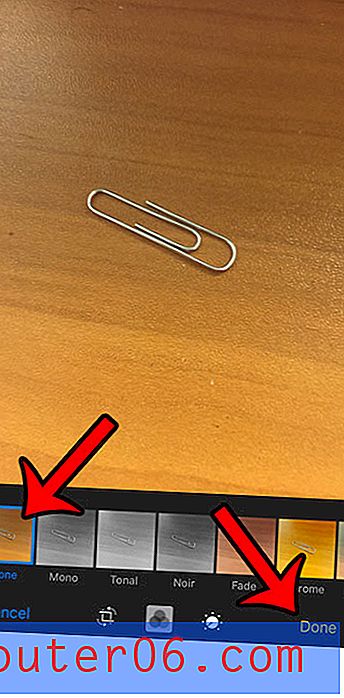
Probeer je ooit discreet een foto te maken op een rustige locatie, alleen om het sluitergeluid iedereen te laten waarschuwen voor je acties? Het is mogelijk om de iPhone 6 camera te dempen zodat je rustige foto's kunt maken.



